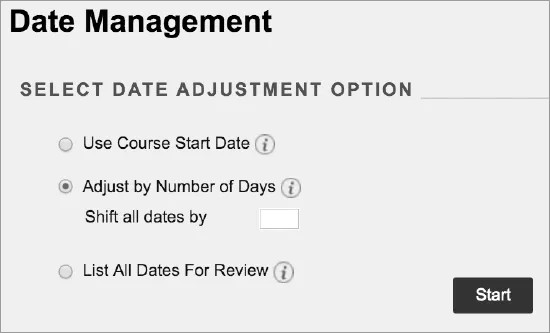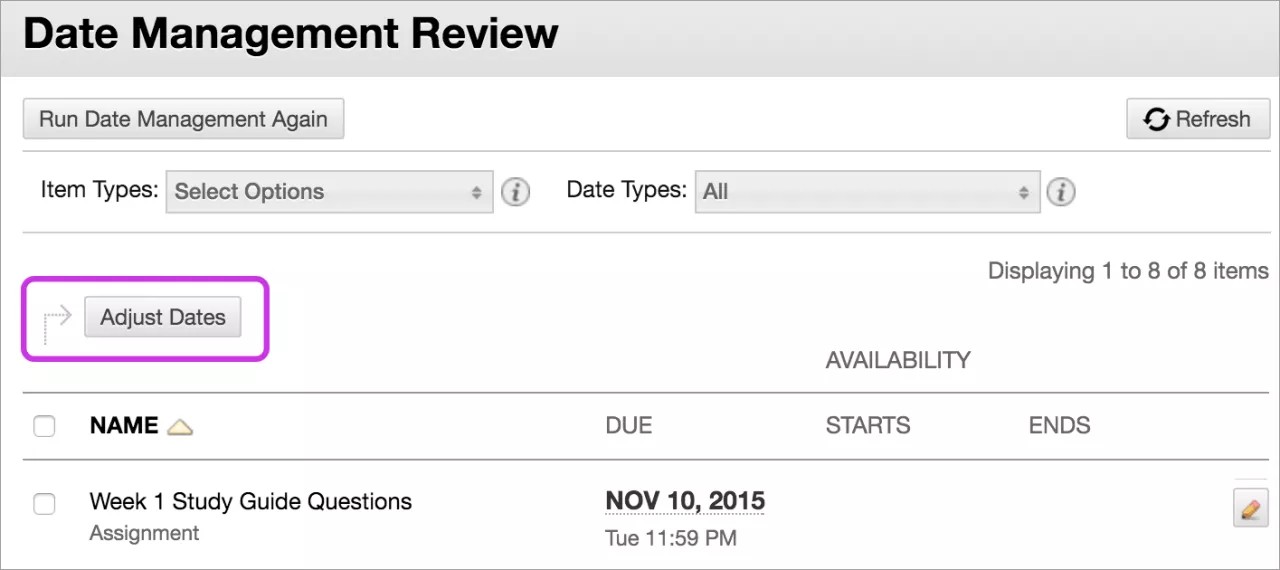Diese Informationen gelten nur für die Original-Kursansicht. Ihre Institution legt fest, welche Tools verfügbar sind.
Mit der Elementanalysefunktion können Sie Inhaltstermine aktualisieren, wenn Sie einen Kurs aus einem vorherigen Semester oder Kalenderjahr kopieren oder wiederherstellen. Zu den Datumstypen gehören Fälligkeitstermine, Verfügbarkeit und Termine für die adaptive Freigabe im Zusammenhang mit dem Kursinhalt.
Grundlagen der Elementanalyse
Steuerungsfenster > Kurswerkzeuge > Elementanalyse
Auf der Seite Elementanalyse können Sie Termine automatisch oder einzeln von einem geeigneten Standort anpassen.
Der erste Schritt der Elementanalyse besteht darin zu entscheiden, ob das System automatisch die Termine von früheren oder aktuellen Kurselementen auf neue Termine anpassen soll.
Wählen Sie Kursanfangsdatum verwenden oder Um Anzahl von Tagen anpassen, um das Datum entsprechend anzupassen.
Sie können außerdem alle Termine prüfen und später auf der Seite Überprüfung der Elementanalyse anpassen.
Kursanfangsdatum verwenden
Verwenden Sie diese Option, wenn Sie Termine für ein neues Semester anpassen möchten. Passen Sie die Termine gemäß dem Kursanfangsdatum an.
Unter Aktuelles Anfangsdatum wird der Termin angezeigt, der derzeit als Kursanfangsdatum festgelegt ist. Ändern Sie das neue Anfangsdatum, um anzugeben, wann dieser neue Kurs anfangen wird. Alle Termine im Kurs werden anhand der Anzahl von Tagen angepasst, um die das jeweilige Datum nach dem Anfangsdatum liegt.
Beispiel:
Der Original-Kurs startete am 1. September mit einer Übung, die am 26. September fällig war. Die Übung wird 25 Tage nach dem Anfangsdatum fällig. Wenn Sie das neue Anfangsdatum auf den 12. Januar anpassen, ist die Übung jetzt am 6. Februar fällig, also 25 Tage nach dem neuen Anfangsdatum.
Um Anzahl von Tagen anpassen
Verwenden Sie diese Option, wenn Sie genau wissen, um wie viele Tage Sie die Termine anpassen möchten. Gehen Sie dabei von den Terminen aus, die derzeit für alle Kurselemente festgelegt sind, und nicht vom heutigen Datum. Mit negativen Zahlen werden die Termine zurückdatiert. Positive Zahlen datieren die Termine vor.
Beispiel:
Am 1. Juni passen Sie Termine um 30 Tage an. Die Übung, die am 1. September fällig war, ist jetzt am 1. Oktober fällig.
Alle Termine zur Überprüfung auflisten
Wählen Sie die Option aus, um eine Liste aller Inhalte und Tools mit Terminen im Kurs anzuzeigen und Start auszuwählen. Auf der Seite Überprüfung der Elementanalyse können Sie alle Termine prüfen und entsprechend anpassen.
Verwenden Sie die Schaltfläche Aktualisieren in der oberen rechten Ecke zum Anzeigen von Änderungen, die für den Kurs vorgenommen wurden, seit die Elementanalyse zuletzt ausgeführt wurde.
Wählen Sie in der Zeile eines Elements das Datum oder das Bearbeitungssymbol, um das Datum zu ändern.
Wählen Sie ein Element, mehrere Elemente oder alle Elemente in der Liste aus und wählen Sie Datum anpassen, um Termine global anzupassen. Im Bereich, der unten auf der Seite geöffnet wird, können Sie angeben, um wie viele Tage die Termine der gewählten Elemente verschoben werden sollen. Eine negative Zahl datiert die Termine zurück.
Von der Elementanalyse unterstützte Inhalte und Tools
Die folgenden Elemente mit Terminen werden unterstützt:
- Inhalt, wie Elemente, Dateien und Audiodateien
- Tests, unbenotete Tests und Übungen
- Tools, wie Diskussionen, Blogs, Journale und Ankündigungen
- Manuelle Notenspalten
- Kurs- und Organisationsaufgaben
Die Fälligkeitstermine für Aufgaben werden global in einem Vorgang verschoben und im Bildschirm „Termine überprüfen und bearbeiten“ angezeigt. Sie können die Fälligkeitstermine aber nicht bearbeiten.
Nicht unterstützte Inhalte und Tools
Sie können die Termine der von Verlagen erstellten Inhalte nicht über die Elementanalyse anpassen.
Die Anfangs- und Endtermine für Blackboard Collaborate-Sitzungen werden von der Elementanalyse nicht unterstützt.